Tutorial ini menjelaskan pembaruan ONLYOFFICE terbaru dan pemasangannya menggunakan skrip Docker otomatis. Skrip akan menyiapkan penampung Docker dengan semua komponen yang diperlukan untuk ONLYOFFICE pekerjaan yang benar.
ONLYOFFICE menyediakan suite kantor perusahaan dengan sistem CRM terintegrasi, manajemen proyek dan dokumen, serta alat kolaborasi, kalender, dan email. Ini terdiri dari tiga server:Server Komunitas yang menawarkan 8 modul dan alat:Orang, Proyek, CRM, Dokumen, CRM, Komunitas, klien email, kalender, dan obrolan; Server Dokumen yang menggabungkan teks, spreadsheet, dan editor online presentasi yang memungkinkan untuk mengedit dokumen bersama-sama secara real time, meninjau dan melacak riwayat versi, dan Server Email.
Yang baru
Server Komunitas ONLYOFFICE 9.0
- Integrasi dengan DocuSign, sebuah platform tanda tangan elektronik.
- Mendesain ulang jendela Berbagi Berbagi dengan tautan pendek yang dibuat secara otomatis.
- Memulihkan versi dokumen sebelumnya dari Riwayat Versi.
- Bagian Tugas dan Diskusi Proyek yang didesain ulang, opsi navigasi lainnya.
- Menyalin tugas dan subtugas.
Server Dokumen ONLYOFFICE 4.3
- Menambahkan dan mengedit catatan kaki.
- Urungkan dalam mode pengeditan bersama Cepat.
- Lebih banyak bahasa yang didukung untuk pemeriksa ejaan.
- Formula baru, gaya batas baru, dan Tempel Spesial ditambahkan ke Editor Spreadsheet.
Persyaratan Sistem dan Dependensi ONLYOFFICE
Persyaratan perangkat keras
- CPU:dual core 2 GHz atau lebih baik
- RAM:6 GB atau lebih
- HDD:setidaknya 40 GB ruang kosong
- Persyaratan Tambahan:minimal 6 GB swap
Persyaratan perangkat lunak
- OS:distribusi amd64 Linux dengan kernel versi 3.10 atau yang lebih baru
- Docker:versi 1.10 atau yang lebih baru
Menginstal ONLYOFFICE
Langkah 1. Buka Terminal menggunakan Ctrl+Alt+T
Langkah 2. Unduh skrip Docker menggunakan tautan langsung:
wget http://download.onlyoffice.com/install/opensource-install.sh
Langkah 3. Jalankan Docker dan jalankan perintah berikut untuk menginstal ONLYOFFICE dengan editor dokumen online terintegrasi.
bash opensource-install.sh -ims false
Jika Anda memerlukan server email untuk diinstal juga, gunakan perintah ini dengan nama domain terdaftar Anda yang ditentukan:
bash opensource-install.sh -md "yourdomain.com"
Perintah tersebut akan menginstal server ONLYOFFICE dengan semua dependensi yang diperlukan untuk menjalankannya.
Menjalankan web office Anda
Buka browser Web dan ketik alamat IP atau nama host server Anda.
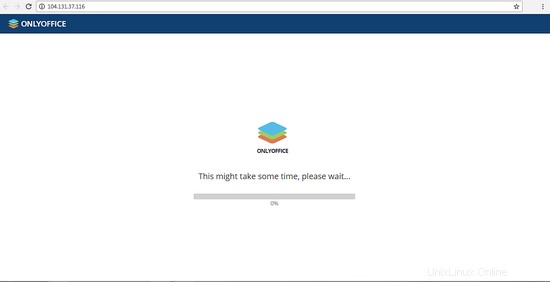
Proses inisialisasi mungkin memakan waktu. Setelah selesai, tentukan email Anda dan buat kata sandi untuk mengakses kantor web Anda di lain waktu. Tautan
Tautan
- Untuk tips pemasangan dan konfigurasi ONLYOFFICE lainnya, lihat dokumentasi resmi.
- Untuk kode sumber dan informasi biner, kunjungi onlyoffice.org.
- Untuk pertanyaan dukungan apa pun, lihat dev.onlyoffice.org.